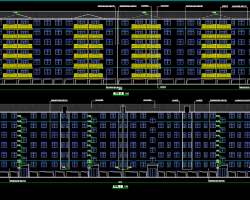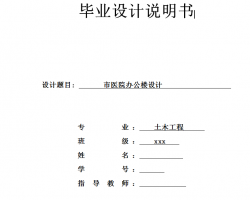在绘图的过程中,有时候需要把某些图层上的对象转移到另外一些图层上去,比如,想**某个图层,但是不想**这个图层上的对象,可以使用图层转换器。
一、可以通过以下方法打开“图层转换器”对话框
1、在任何一个工具栏上单击鼠标右键,在弹出的快捷菜单中选择“CAD标准”选项,弹出“CAD标准”工具栏,然后单击 “CAD标准”工具栏的“图层转换器”图标。
2、在命令行中输入laytrans。
二、图层转换器
1)转换自:显示当前图形中 将 被转换的图层。
2)选择:可以通过在“转换自”列表中选择图层或通过输入图层名称使用过滤器“选择”图层。
图层名之前的图标颜色表示此图层在图形中是否被参照(使用)。黑色的图标表示图层被参照,白色的图标表示图层没有被参照。不参照的图层可在“转换自”列表中**,单击鼠标右键,选择“清理图层”即可。
3)转换为:显示当前图形中的图层转换到的新图层。
4)加载:将图形、图形样板或所指定的标准文件中的图层加载到“转换为”列表中。
5)新建:在“转换为”列表中新建一个图层。
6)映射:将“转换自”列表中选定的图层映射到“转换为”列表中选定的图层。图层被映射后,“转换自”列表中的所选图层将被**。
7)映射相同:映射在两个列表中具有相同名称的所有图层。如:“0”层和“虚线”层。
8)图层转换映射:列出要转换的所有图层以及图层转换后所具有的特性。
可以在该列表中选择图层,然后使用“编辑”编辑转换后的图层特性,可以修改图层的线型、颜色、线宽和打印样式。
“**”按钮用于**所选择的图层。
“保存”按钮用于将图层转换关系保存到一个标准配置文件(dws)中,以便日后使用。
9)设置:打开“设置”对话框,自定义图层转换的过程。
三、使用图层转换器
1)打开“图层转换器”对话框,单击“新建”按钮,打开“新图层”对话框,创建一个新图层“lnuu”。
2)在“转换自”列表中选择 “粗实线”层,在“转换为”列表中选择“lnuu”图层,然后选择“映射”按钮。
3)在“转换自”列表中选择 “粗实线”层将被**,在“图层转换映射”列表中显示出转换映射情况。